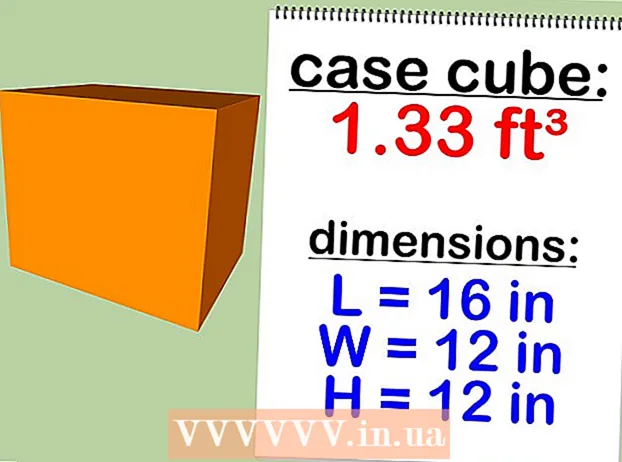Autorius:
John Stephens
Kūrybos Data:
26 Sausio Mėn 2021
Atnaujinimo Data:
1 Liepos Mėn 2024

Turinys
Šiame straipsnyje „WikiHow“ parodys, kaip sukurti skaidrią „suliejimo“ efektą vaizdui „Photoshop“. Galite sekti toliau pateiktas instrukcijas tiek „Windows“, tiek „Mac“ „Photoshop“ versijoms.
Žingsniai
Atidarykite „Photoshop“. Programos piktograma juodame fone atrodo kaip mėlyna „Ps“.

Atidarykite vaizdą „Photoshop“. Tai vaizdas, kuriam norite pritaikyti „suliejimo“ efektą. Kaip atidaryti:- Spustelėkite Failas
- Pasirinkite Atviras ... (Atviras)
- Pasirinkite vaizdą.
- Spustelėkite pelę Atviras ...
Spustelėkite įrankį „Greitas pasirinkimas“. Šį įrankį simbolizuoja dažų teptukas, šalia kurio yra punktyrinė linija. Šią parinktį rasite kairėje esančioje įrankių juostoje.
- Taip pat galite paspausti klavišą W norėdami atidaryti įrankį.

Pasirinkite visas nuotraukas. Spustelėkite nuotrauką su pasirinktu įrankiu „Greitas pasirinkimas“, tada paspauskite klavišą „Ctrl“+A („Windows“) arba ⌘ komanda+A („Mac“), kad pasirinktumėte visas nuotraukas. Tai užtikrins, kad suliejimo procese nebūtų palikta nė viena vaizdo dalis.
Spustelėkite kortelę Sluoksnis (Klasė). Šis skirtukas yra lango viršuje. Spustelėjus skirtuką, pasirodys išskleidžiamasis meniu.
Pasirinkite naujas (Nauja). Ši parinktis yra meniu viršuje Sluoksnis būti numestas.
Spustelėkite Sluoksnis „Via Cut“ (Iškirpti klasę). Ši parinktis yra iššokančiajame meniu naujas. Apatiniame dešiniajame lango kampe turėtumėte pamatyti langą „Sluoksniai“.
Pasirinkite pagrindinį nuotraukos sluoksnį. Spustelėkite parinktį 1 sluoksnis lange „Sluoksniai“.
- Jei po pagrindiniu sluoksniu yra sluoksnis pavadinimu „Fonas“ ar kažkas panašaus, pirmiausia pasirinkite šį sluoksnį ir paspauskite klavišą. Ištrinti.
Spustelėkite išskleidžiamąjį meniu „Neskaidrumas“. Šis meniu yra lango „Sluoksniai“ viršutiniame dešiniajame kampe. Pamatysite, kaip pasirodys slankiklis.
Sumažinkite vaizdo neskaidrumą. Spustelėkite slankiklį ir vilkite slankiklį į kairę, kad sumažintumėte vaizdo neskaidrumą ir sukurtumėte neryškumo efektą.
- Jei nuotrauka tampa per daug skaidri, galite patempti slankiklį į dešinę, kad tiksliai sureguliuotumėte skaidrumą.
Jei norite, pridėkite dar vieną nuotrauką. Jei norite sulieti pirmąją nuotrauką kitoje nuotraukoje, atlikite šiuos veiksmus:
- Nuvilkite kitą nuotrauką į pagrindinį „Photoshop“ langą, tada meskite ją ten.
- Spustelėkite nuotrauką, tada spustelėkite Vieta pagal užklausą.
- Meniu „Sluoksniai“ spustelėkite ir vilkite pirmąjį vaizdo sluoksnį į viršų.
- Jei reikia, sureguliuokite pirmosios nuotraukos neskaidrumą.
Išsaugokite savo nuotrauką. Spustelėkite pelę Failas, pasirinkite Sutaupyti (Išsaugoti), įveskite pavadinimą, išsaugokite vietą ir failo formatą, tada paspauskite Gerai pasirodys langas. Neryški nuotrauka (arba nuotraukų rinkinys) bus išsaugota jūsų pageidaujamoje failo vietoje. skelbimas
Patarimas
- Kitas populiarus suliejimo variantas yra Gauso suliejimas, kurį galima pritaikyti pasirinkus sluoksnį ir spustelėjus meniu punktą. Filtras (Filtras), pasirinkite Sulieti (Neryškiai) ir spustelėkite Gauso suliejimo iššokančiajame meniu ir norėdami sureguliuokite spindulio (sklaidos) parametrus.
Įspėjimas
- Bet kokiam manipuliavimui „Photoshop“ programoje būtinai reikia išbandyti įvairius metodus, kol bus rastas teisingas metodas, nes nė vienas „Photoshop“ projektas nėra visiškai toks pat.